4月2024更新:使用我们的优化工具停止收到错误消息并减慢您的系统速度。 立即获取 此链接
- 下载并安装 修复工具在这里。
- 让它扫描你的电脑。
- 然后该工具将 修理你的电脑.
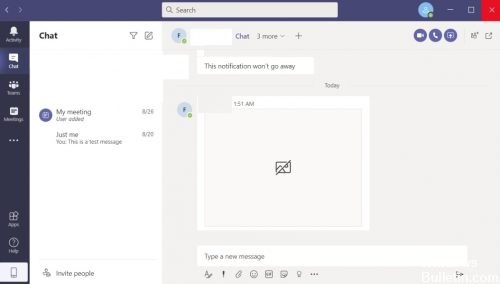
Microsoft Teams 是一个统一的通信平台,它与 Office 365 基于订阅的程序套件集成。
Microsoft Teams 提供持久的工作场所聊天、视频会议、文件存储和应用程序集成。 换句话说,Microsoft Teams 是 Microsoft 版本的协作工具。
当然,聊天包括发送和接收图像,并且一些用户报告了在 Microsoft Teams 中显示图像的问题。
无法在 Microsoft Teams Chat 中加载图像的原因是什么?
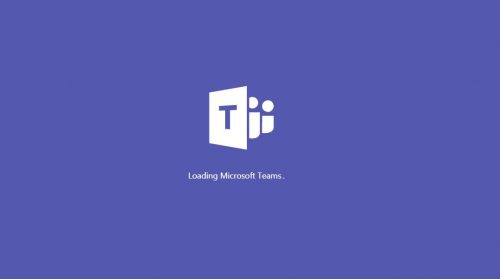
过时的团队版本: 应用程序的更新版本使您的系统免于许多问题。 如果您使用的是过时版本的 Teams,您可能会遇到正在讨论的错误。
不兼容的设备/操作系统: Microsoft Teams 是一个跨平台的应用程序。 如果您使用的操作系统/设备存在兼容性问题,您可能会遇到当前的问题。
不支持的浏览器: Teams 支持几乎所有现代浏览器。 但是如果它与任何浏览器存在兼容性问题,它可能会停止在该浏览器中显示图像。
如何解决“无法在 Microsoft Teams 聊天中加载图像”的问题?
2024年XNUMX月更新:
您现在可以使用此工具来防止 PC 问题,例如保护您免受文件丢失和恶意软件的侵害。 此外,它是优化计算机以获得最大性能的好方法。 该程序可轻松修复 Windows 系统上可能发生的常见错误 - 当您拥有触手可及的完美解决方案时,无需进行数小时的故障排除:
- 步骤1: 下载PC修复和优化工具 (Windows 10,8,7,XP,Vista - Microsoft金牌认证)。
- 步骤2:点击“开始扫描“找到可能导致PC问题的Windows注册表问题。
- 步骤3:点击“全部修复“解决所有问题。

关闭 GPU 硬件加速
当您玩游戏时,您的显卡会加班以渲染图像并使游戏更流畅。 GPU 硬件加速”是一项对 Microsoft Teams 等常见程序执行相同操作的功能。
- 打开 Microsoft Teams 并转到您的个人资料图标。 它应该位于屏幕的右上角。
- 从下拉菜单中,选择设置。
- 在常规选项卡上,找到禁用 GPU 硬件加速选项并将其打开。
- 最后,重新启动 Microsoft Teams。
注销并登录到您的帐户
像这样的常见网络错误通常与您的帐户和服务器之间的连接问题有关。 当您退出帐户时,该连接将被完全切断。 理想情况下,当您重新登录时,连接应该完全恢复。
幸运的是,在浏览器和 Teams 应用程序中注销和登录帐户的步骤是相同的。
- 只需将鼠标悬停在屏幕右上角的个人资料图标上,然后单击它。
- 应打开一个下拉菜单,找到它并选择注销以注销您的帐户。
- 最后,输入您的凭据并再次登录。
删除 Mircosoft Teams 应用程序
当您以传统方式关闭 Microsoft Teams 时,它并不总是从您的计算机内存中完全删除。 这主要是因为与程序关联的进程可能会继续在后台运行,无论是出于监视目的还是由于错误。
不幸的是,此后台进程可能是导致您出现问题的原因。 我们将使用称为任务管理器的功能销毁 Microsoft Teams 应用程序。
对我们来说幸运的是,任务管理器监控所有正在运行的前台和后台进程,包括系统进程。 我们将查找并删除与 Microsoft Teams 相关的所有正在运行的文件。
- 同时按 CTRL + SHIFT + ESC 打开任务管理器。
- 您也可以转到“开始”菜单并找到“任务管理器”。
- 如果任务管理器现在打开时没有选项卡,您需要放大细节。
- 将鼠标悬停在任务管理器的左下角,然后单击“详细信息”。
- 当选项卡出现时,找到“进程”并单击它。
- 您可以单击任何正在运行的应用程序并键入“Microsoft Teams”以查找并突出显示 Microsoft Teams。
- 你也可以自己搜索这个过程。
- 最后,右键单击该进程并单击“退出任务”以终止该程序。
清除Microsoft Teams缓存文件
在这个方法中,我们将 清除 Microsoft Teams 缓存文件 删除可能导致问题的任何损坏的文件或数据。
通过删除缓存文件,您不会丢失任何个人数据,但您必须重新配置设置以适合您的偏好。
- 首先,打开运行对话框。 为此,请使用 Windows + R 组合键或在“开始”菜单上查找“运行”。
- 然后在对话框中键入“%appdata%”。 屏幕上应该会打开一个包含多个文件的文件夹。
- 在此文件夹中,找到“Microsoft”文件夹并打开它。
- 最后,找到“Teams”文件夹并将其删除。
专家提示: 如果这些方法都不起作用,此修复工具会扫描存储库并替换损坏或丢失的文件。 在问题是由于系统损坏引起的大多数情况下,它都能很好地工作。 该工具还将优化您的系统以最大限度地提高性能。 它可以通过以下方式下载 点击这里
常见问题解答
为什么我在 Microsoft Teams 中看不到图像?
如果 Microsoft Teams 不显示图像,请注销您的帐户并关闭应用程序。 然后重新启动 Teams 并再次登录。 此快速解决方法将清除客户端缓存。 检查 Teams 现在是否正确显示图像和 GIF。
如何修复无法加载的 Microsoft Teams 图像?
- 禁用硬件加速。
- 重新启动 Microsoft Teams。
- 开启硬件加速。
- 重新启动 Microsoft 团队。
- 图像现在应该正常加载。
如何将图像添加到 Microsoft Teams 聊天?
- 将图像保存到本地硬盘驱动器。
- 单击消息中的“附加”按钮以查看和定位您的文件。
- 从计算机中选择要上传的图像。


